Cómo usar el botón Crear en el controlador PS5 DualSense
Publicado: 2023-06-16¿Alguna vez se preguntó para qué sirve ese pequeño botón con tres líneas arriba en el lado izquierdo de su controlador PS5 DualSense? El botón Crear es el equivalente de PS5 del botón Compartir en el controlador de PS4. Explicaremos cómo usar el botón Crear del controlador PS5, mencionaremos algunos consejos y trucos interesantes y explicaremos cómo puede personalizar el botón.

¿Qué hace el botón Crear del controlador PS5?
Al igual que el botón Compartir en el controlador de PS4, el botón Crear captura capturas de pantalla o grabaciones de su juego, guarda el juego reciente o incluso transmite o comparte su pantalla.
Cómo tomar y compartir una captura de pantalla con el botón Crear del controlador PS5
¿Quieres tomar una captura de pantalla de tu juego para compartirla con tus amigos? Es fácil de hacer esto, y hay dos maneras. La primera forma es mantener presionado el botón Crear para tomar rápidamente una captura de pantalla, lo cual es genial si estás en medio de un juego de acción de ritmo rápido. O puede seguir los pasos a continuación:
- Desde tu juego, presiona el botón Crear .
- Usa los joysticks analógicos o los botones direccionales para navegar hasta Tomar captura de pantalla, luego presiona X para seleccionar esto.
- Se capturará automáticamente una captura de pantalla de tu juego y deberías escuchar el sonido de la instantánea de la cámara.
- Para ver su captura de pantalla, seleccione la vista previa en la esquina inferior izquierda de la pantalla y presione X.
- Desde aquí, puede desplazarse por las capturas recientes con los botones R1 y L1 o hacer clic en Ir a la galería multimedia para ver todas sus capturas.
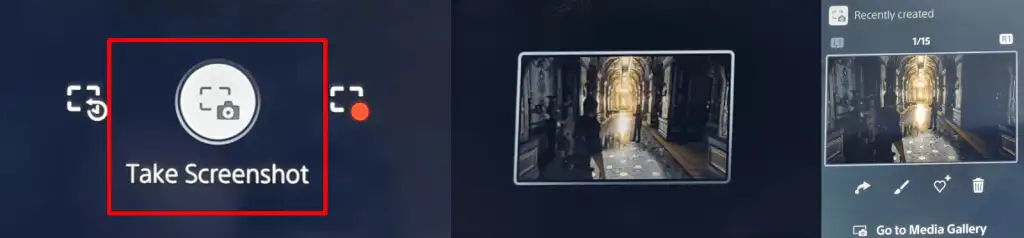
- Para compartir una captura de pantalla, seleccione el botón Compartir debajo de su captura (parece una flecha curva).
- Elija un amigo para compartir en PlayStation Network, o seleccione Twitter para compartir en redes sociales. Puede ingresar texto para Twitter o un mensaje para su amigo en la siguiente pantalla, luego seleccione Enviar .
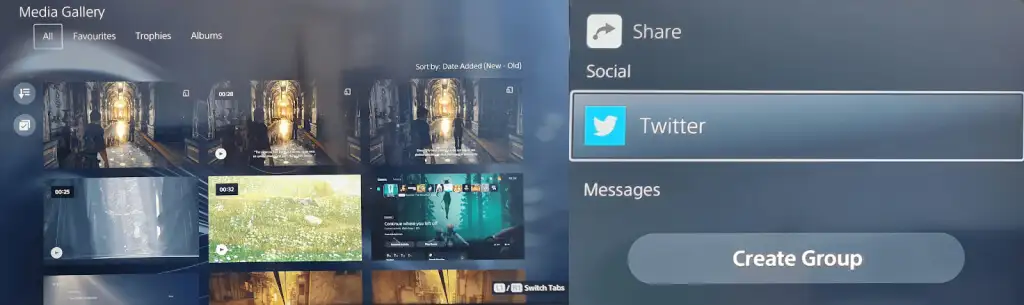
Cómo iniciar una grabación con el botón Crear
A veces, desea compartir un momento específico del juego con amigos, ya sea para mostrar lo increíble que se ve su nuevo juego o para ayudarlos con un rompecabezas o una búsqueda en la que están atrapados. Para comenzar a grabar rápidamente, presione el botón Crear dos veces, luego presiónelo dos veces nuevamente para finalizar la grabación, o siga los pasos a continuación.
- Mientras juega su juego, presione el botón Crear en su controlador PS5 DualSense para abrir el menú rápido Crear control.
- Use las palancas analógicas o los botones direccionales para navegar hasta Iniciar nueva grabación , luego presione X para seleccionar esto.
- La grabación comenzará automáticamente y verá un temporizador en la parte superior de la pantalla, que desaparecerá después de unos segundos.
- Presione el botón Crear nuevamente para detener la grabación, luego toque X para detener.
- Su grabación aparecerá en la vista previa en la parte inferior izquierda de su pantalla.
- Para compartirlo, siga los pasos 4 a 7 anteriores.
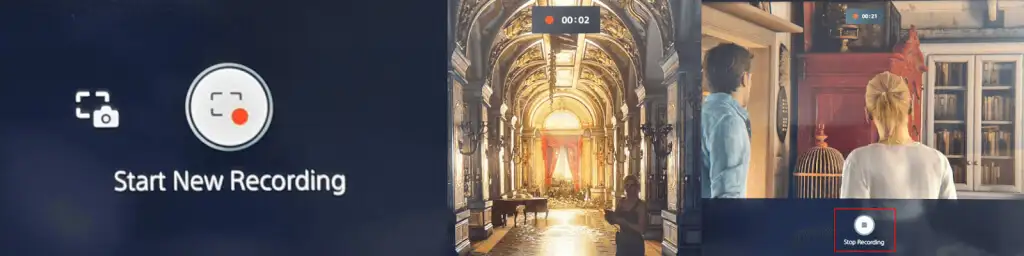
Transmitiendo tu juego con el botón Crear
Si desea transmitir su juego en línea a Twitch o YouTube, es fácil hacerlo con el botón Crear del controlador PS5.
- Mientras está en su juego, presione el botón Crear para abrir el menú rápido Crear control.
- Navegue hasta el símbolo de transmisión a la derecha (parece una torre de radio) usando los mandos analógicos o los botones direccionales, luego presione X para seleccionarlo.
- Debería ver una advertencia de privacidad que le informa que su ID de PSN aparecerá junto a su transmisión. Presione X para aceptar esto.
- Selecciona Twitch o YouTube .
- En la siguiente pantalla, seleccione Vincular cuenta para vincular su cuenta de Twitch o YouTube a su cuenta de PSN.
- YouTube puede pedirle que verifique su cuenta usando su número de teléfono, lo que puede demorar más de 24 horas.
- Una vez verificado, puede ingresar su información de transmisión, luego seleccionar Ir en vivo para comenzar a transmitir su juego.

Cómo guardar partidas recientes
¿Acabas de derrotar al jefe final del juego en una batalla épica y olvidaste grabar tu juego? No se preocupe, el botón Crear tiene una opción que le permite guardar su juego reciente.
- Presiona el botón Crear mientras estás en tu juego, luego usa los joysticks analógicos o los botones direccionales para navegar hasta Guardar juego reciente y presiona X .
- Obtendrá dos opciones: Guardar clip corto o Guardar video completo .
- Guardar un clip corto le permite elegir entre clips de 15 o 30 segundos o clips que cubren los últimos 5, 15 o 30 minutos.
- Guardar un video completo le permite grabar hasta una hora de metraje reciente.
- No olvide que cuando selecciona Guardar clip corto o Guardar video completo y comienza la grabación, el tiempo empleado en el menú Crear se incluye en la duración del clip o video.

Cómo compartir su pantalla usando el botón Crear del controlador PS5
Cuando juegas con amigos, es posible que desees que te vean jugar en tiempo real, y ahí es donde compartir la pantalla resulta útil. Es fácil compartir su pantalla usando el botón Crear del controlador PS5. Así es cómo:

- Mientras estás en tu juego, presiona el botón Crear .
- Usa las palancas analógicas o los botones direccionales para navegar hasta Compartir pantalla en la parte inferior derecha del menú, luego presiona X para seleccionar.
- En la siguiente pantalla, puede nombrar su grupo, invitar a jugadores, establecer un límite para la cantidad de jugadores con los que está compartiendo y, opcionalmente, solicitar una solicitud para unirse.
- Una vez que esté satisfecho con esta configuración, seleccione Iniciar compartir pantalla presionando el botón X. Deberá seleccionar Aceptar en la siguiente pantalla para confirmar que está de acuerdo con la información de privacidad y calidad de la conexión a Internet que se muestra.
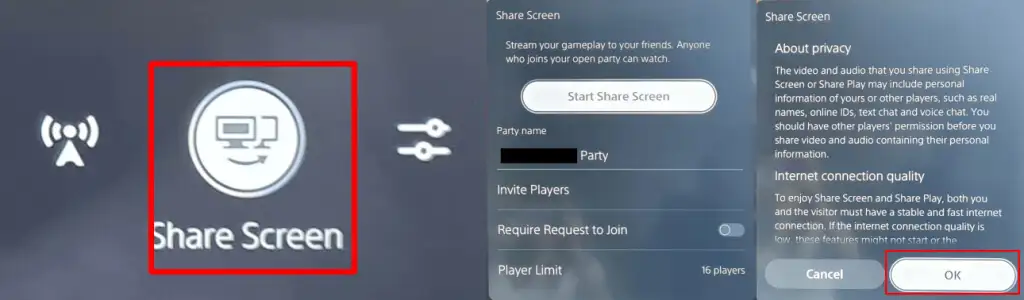
- Para dejar de compartir la pantalla, simplemente presione el botón Crear nuevamente, seleccione Compartir pantalla , luego seleccione Dejar de compartir pantalla .
- Debería ver un mensaje de confirmación que dice " Pantalla compartida detenida " en la parte superior derecha de la pantalla. También verá una ventana de notificación que dice "¿ Quieres salir de la fiesta?" ” así que seleccione Sí si ha terminado de jugar con amigos o No si solo desea dejar de compartir la pantalla pero permanecer en su grupo.
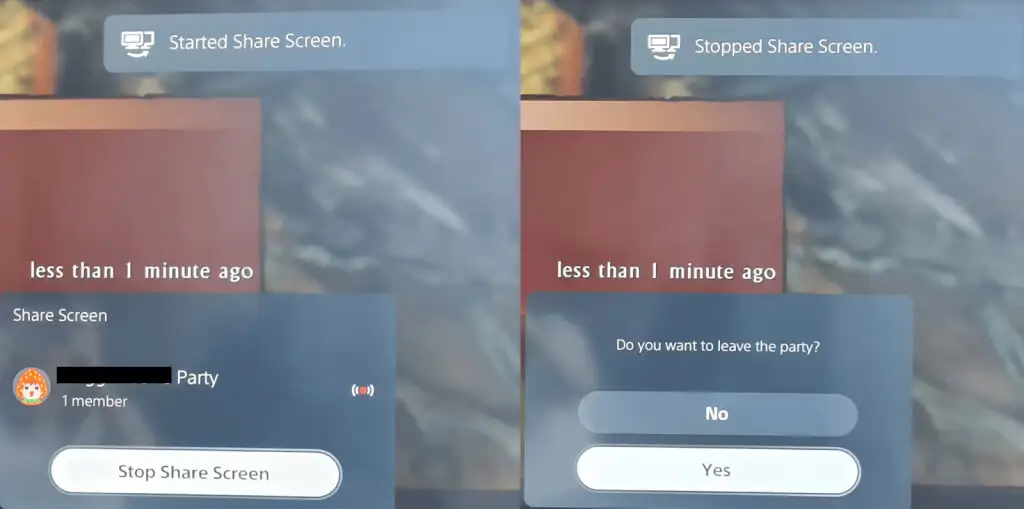
Cómo personalizar las opciones de captura
Vale la pena jugar con las opciones de captura para asegurarse de que está grabando o capturando exactamente (y solo) lo que quiere cuando usa el botón Crear del controlador PS5.
Puede incluir un micrófono o audio de fiesta mientras graba y seleccionar si desea guardar capturas de pantalla en formato JPG o PNG. También es posible elegir entre el formato de archivo de video WebM (más eficiente) o MP4 (más compatible).
Aquí se explica cómo acceder al menú Opciones de captura de configuración.
- Presiona el botón Crear mientras estás en tu juego.
- Usa las palancas analógicas o el teclado direccional para seleccionar Opciones de captura en el extremo derecho del menú Crear, luego presiona X .
- Desde aquí, puede modificar todo, desde el audio hasta la resolución de grabación manual y más.

Consejos y trucos para crear botones en el controlador PS5
Terminaremos con algunas cosas interesantes que debe saber para aprovechar al máximo el botón Crear en su controlador PS5.
Cómo personalizar el botón Crear del controlador PS5
Puede personalizar fácilmente el botón Crear para que se adapte mejor a sus necesidades. Así es como se hace.
- Desde la pantalla de inicio de PS5, seleccione el ícono de Configuración en la esquina superior derecha (parece un engranaje).
- Desplácese hacia abajo y seleccione Capturas y transmisiones > Accesos directos para el botón Crear .
- Seleccione Asignación de botones para cambiar lo que hace al presionar el botón Crear una vez, al presionarlo y mantenerlo presionado y al presionarlo dos veces.
- También puede ajustar la duración predeterminada del videoclip seleccionando Duración del videoclip de juego reciente , o activando o desactivando Guardar confirmación para capturas de pantalla .

Cómo personalizar el retraso de presionar y mantener presionado para el botón Crear
También es posible personalizar el tiempo que necesita para mantener presionado el botón Crear del controlador PS5 para que se registre como un nuevo comando.
- Ve a Ajustes > Accesibilidad .
- Desplácese hacia abajo hasta Controladores .
- Seleccione Retardo de pulsación prolongada y elija entre Estándar (predeterminado) o Largo .

Ahora que sabe cómo usar y aprovechar al máximo el botón Crear de su controlador PS5, puede disfrutar compartiendo capturas de pantalla, videos y juegos en vivo con sus amigos y familiares con solo presionar un botón. También es posible que desee ver cómo apagar su controlador PS5 cuando está emparejado, para ahorrar batería.
